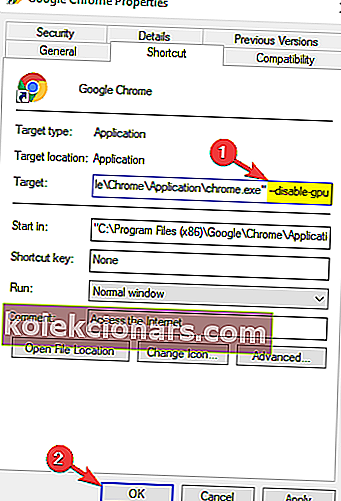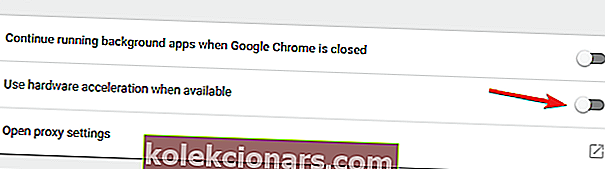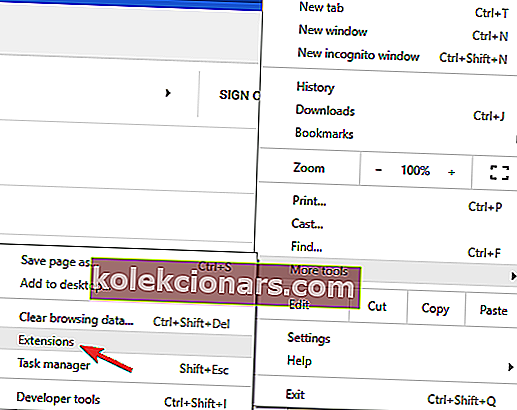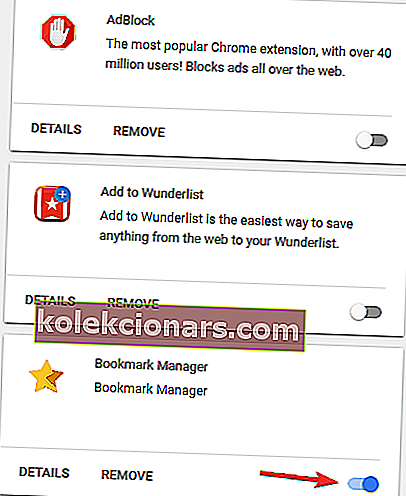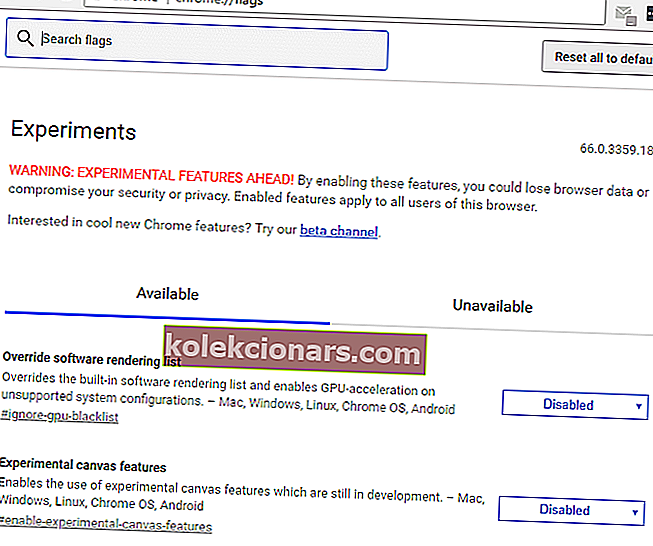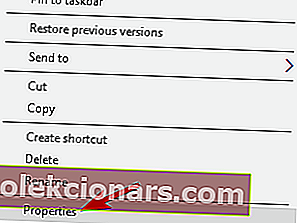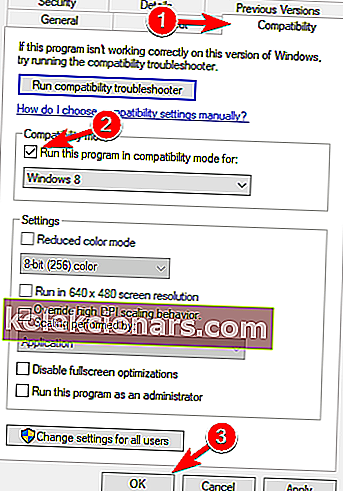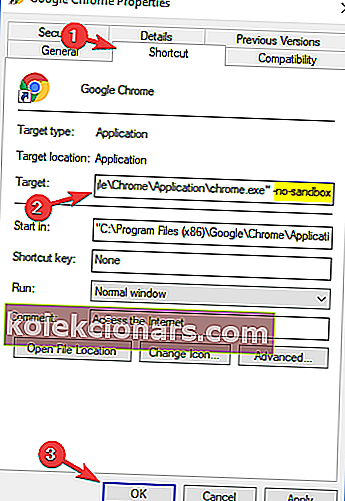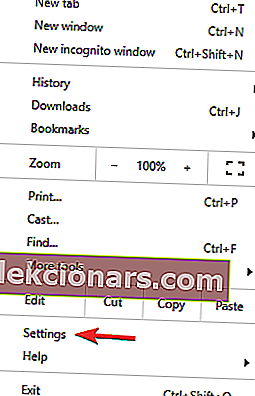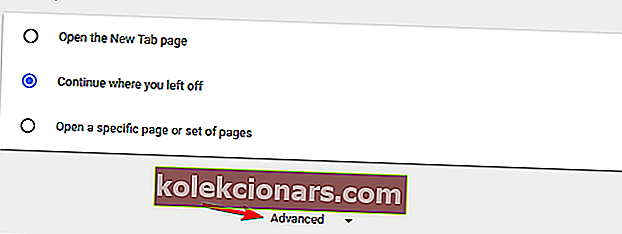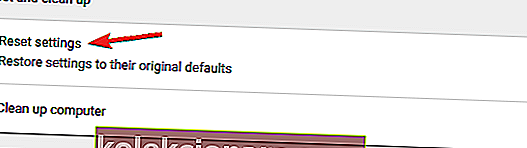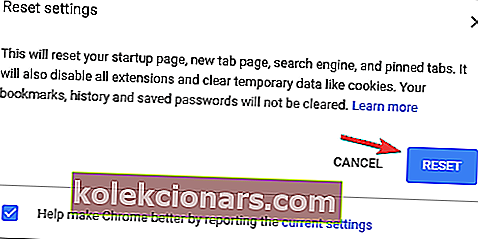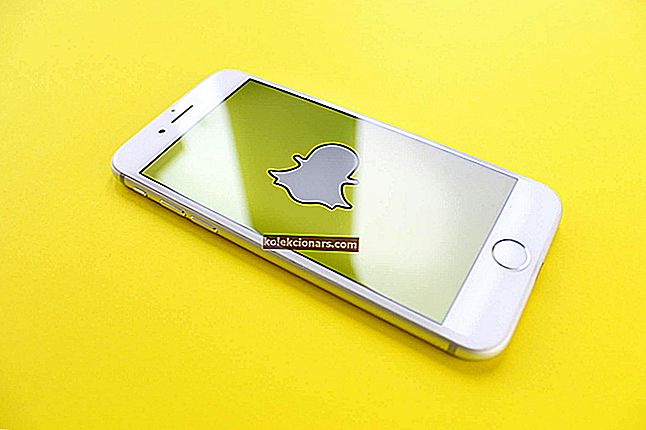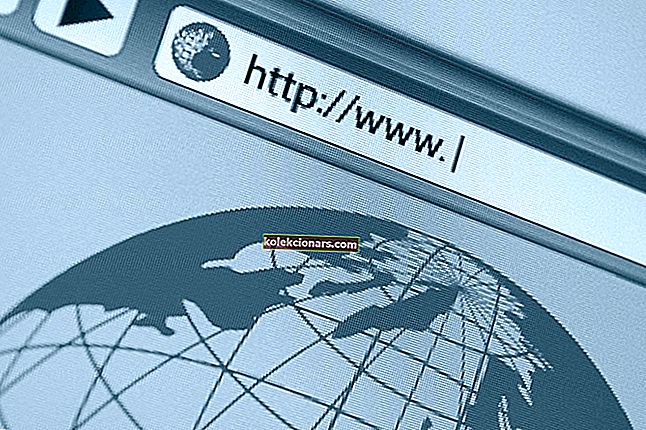- Google Chrome er en yderst populær og pålidelig internetbrowser.
- Artiklen nedenfor viser dig, hvordan du retter Google Chrome-relaterede sorte skærme.
- For mere information om sagen, besøg vores dedikerede browserfejlside.
- Hvis du vil læse mere om dette særlige værktøj, skal du besøge vores dedikerede Chrome-side.

Google Chrome er bundet med adskillige kontroverser, fra privatlivsproblemer til højt batteriforbrug.
Når vi taler om batteriproblemer, skal du tjekke denne 13-trins vejledning, hvis du vil undgå ubehagelige overraskelser og lære at forlænge enhedens batterilevetid.
Men på trods af dette er det fortsat den stærkeste kraft på webbrowsermarkedet med det højeste antal brugere over hele verden.
Google Chrome sort skærm, hvordan fikser man det?
Google Chrome er en af de mest populære browsere, men selv den bedste browser kan have visse problemer. Apropos problemer, her er nogle problemer, som brugerne rapporterede:
- Google Chrome sort skærm Windows 8, 7, efter minimering, ved opstart, nedbrud
- Ifølge brugere kan Chrome-problemer forekomme i enhver version af Windows, og Windows 8 og 7 er ikke undtagelser.
- Næsten alle vores løsninger er kompatible med ældre versioner af Windows, så sørg for at prøve dem.
- Google Chrome-skærmen blev sort
- Mange brugere rapporterede, at deres skærm pludselig bliver sort i Google Chrome.
- Dette er et stort problem, men du kan muligvis løse det ved at deaktivere problematiske udvidelser.
- Google Chrome ny fane sort skærm
- Nogle gange kan dette problem opstå, når du åbner en ny fane.
- For at løse det skal du blot deaktivere hardwareacceleration og kontrollere, om det hjælper.
- Google Chrome sort vindue
- Dette er en anden variation af denne fejl, men du kan muligvis rette den ved at køre Chrome i kompatibilitetstilstand.
Derudover er privatlivsproblemer og højt batteriforbrug ikke de eneste ting, der skal bekymre Chrome-brugere. Der kan nemlig forekomme et par problemer her og der, hvor nogle af dem gør vores browsing umulig. Et af disse problemer er de kendte problemer med sort skærm i Google Chrome.
Forskellige brugere har for nylig rapporteret om et mærkeligt problem, hvor Google Chrome-vinduet simpelthen bliver sort, mens de gennemsøger. Heldigvis for alle de brugere, der oplever dette problem, er der en løsning.
Mere præcist et par af dem. Så i denne artikel vil vi vise dig et par måder at håndtere et underligt sort skærmproblem i Google Chrome på.
Bange for, at nogen ser dig? Beskyt dit privatliv med de bedste VPN-løsninger.
1. Skift til Opera-browseren
Vi ved, at det kan være et stort problem at skifte fra Chrome til en anden browser. Vi mener dog, at Opera er en af de bedste kandidater, og det kommer med fantastiske funktioner og har færre skærmproblemer end Chrome.
Opera er en letvægtsbrowser, der frigør dit RAM og giver dig mulighed for at gennemse hurtigere. Baseret på den samme Chromium-motor som andre topbrowsere, som Google Chrome og Edge, kan den bruge stort set de samme udvidelser som de to andre.
Mere så er det ofte patchet og opdateret, så du behøver ikke bekymre dig om, at fejl er vedvarende for længe.
Her er nogle af fordelene ved at bruge Opera:
- Beskyttelse mod krypto-minedrift
- Gratis og ubegrænset VPN
- Indbygget øjebliksbillede
- RAM-begrænser
- Batterisparer
- AdBlocker

Opera
Nyd browsing på Internettet med hastigheder, der er værdige til Chromium-baserede browsere ved hjælp af Opera. Gratis besøg websted2. Geninstaller Chrome
Ifølge brugere skal du nogle gange for at løse dette problem geninstallere Chrome fuldstændigt. Geninstallation af Chrome fjerner muligvis alle dine bogmærker og historik, så du skal eksportere dem eller aktivere synkronisering.
Der er flere måder at afinstallere Chrome på, men den bedste er at bruge afinstallationssoftware. Hvis du ikke er bekendt, er afinstallationssoftwaren et specielt program, der fjerner det valgte program sammen med alle dets filer og registreringsdatabase poster.
Der er mange fantastiske afinstallationsprogrammer, men en af de bedste er Revo Uninstaller , så sørg for at prøve det. Når du har fjernet Chrome med dette værktøj, skal du installere det igen og kontrollere, om problemet er løst.
Mere så udfører den dybe scanninger af din pc for at fjerne resterende data, hvilket gør det som om Google Chrome aldrig var på din pc i første omgang.

Revo afinstallationsprogram
Afinstaller Google Chrome uden at efterlade et enkelt spor ved hjælp af denne yderst effektive afinstallationsprogram. Gratis prøveversion Besøg webstedet3. Deaktiver hardwareacceleration
- Opret Google Chrome-genvej på skrivebordet (hvis du ikke har det).
- Højreklik på genvejen, og vælg Egenskaber.
- Klik på fanen Genveje .
- I målvinduet skal du tilføje følgende tekst: “[space] –disable- gpu “ (så stien skal se ud som chrome.exe ”–disable-gpu” ).
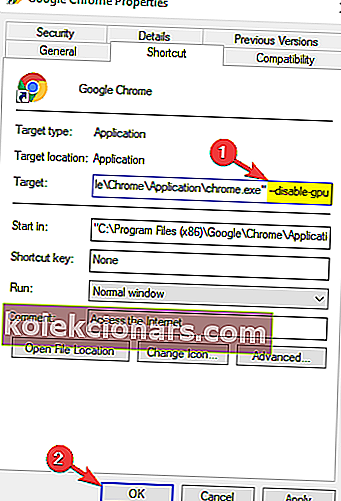
- Gem ændringer.
- Åbn nu Chrome og gå til Indstillinger > Vis avancerede indstillinger.
- Deaktiver nu bare Brug hardwareacceleration, når den er tilgængelig .
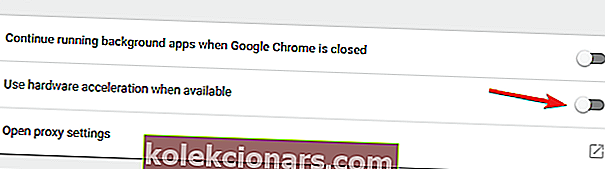
- Genstart Chrome.
Den mest almindelige løsning til problemer med sort skærm i Google Chrome er at deaktivere GPU-komposition på alle sider.
Denne løsning viste sig at være den rigtige i de fleste tilfælde og for de fleste brugere. Men hvis du stadig oplever problemer med den sorte skærm i Google Chrome, skal du gå videre til en anden løsning.
4. Deaktiver plugins
- Klik på Menu -ikonet og vælg Flere værktøjer> Udvidelser .
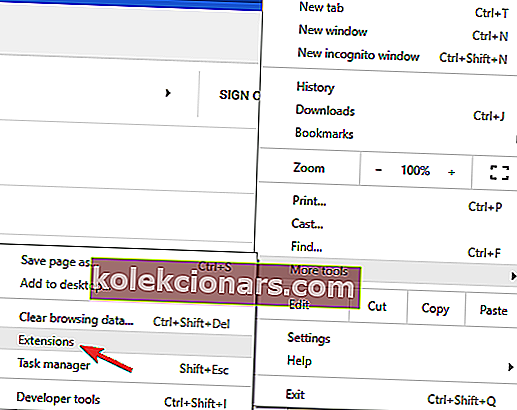
- Liste over alle udvidelser vises nu. Deaktiver alle udvidelser ved at klikke på switchikonet ud for udvidelsens navn.
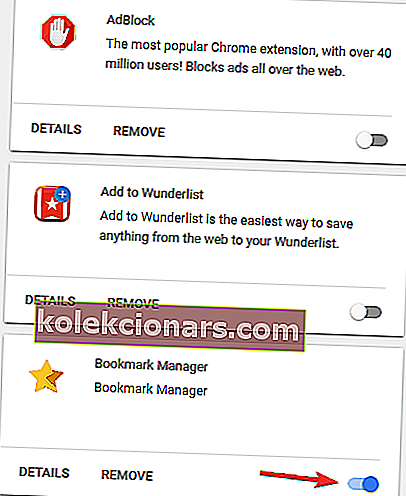
- Når du har deaktiveret alle udvidelser, skal du genstarte Chrome og kontrollere, om problemet stadig er der.
Nogle gange kan visse plugins få en sort skærm til at vises i din browser. Et plugin er muligvis ikke fuldt kompatibelt med din version af Chrome, eller det kan være buggy, der får problemet til at vises.
For at løse problemet skal du finde og deaktivere det problematiske plugin.
Hvis problemet ikke vises igen, kan du begynde at aktivere udvidelser en efter en, indtil du finder den, der forårsager problemet. Når du har fundet det, kan du holde det deaktiveret eller fjerne det fra Chrome.
5. Deaktiver Chrome-flag
En anden løsning er at deaktivere nogle Chrome-flag for at slippe af med det sorte skærmproblem. Flagene, vi ønsker at deaktivere, er:
- GPU-sammensætning på alle sider
- Trådet komposit
- Do SHOW Presents with GD
Her er hvad du skal gøre:
- Indtast følgende URL i Chrome-adresselinjen: chrome: // flags /.
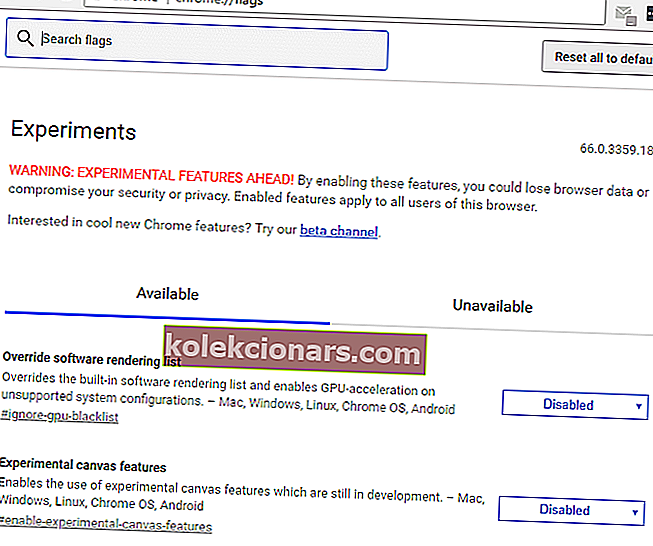
- Hold øje med de ovennævnte flag, og deaktiver dem.
- Genstart Chrome.
Denne løsning viste sig kun at være nyttig for nogle brugere, da andre rapporterede det som mislykket. Ikke desto mindre skal du prøve det og se om deaktiverede flag gør nogen forskel.
6. Tilpas størrelse på Chrome
Ifølge brugere kan du muligvis løse dette problem ved blot at ændre størrelse på Chrome. For at gøre det skal du bare klikke og holde på Googles titellinje for at ændre størrelsen på det. Når du har gjort det, skal du gendanne Chrome tilbage til den oprindelige størrelse og kontrollere, om problemet stadig er der.
Husk, at dette kun er en løsning, så det løser ikke dette problem permanent. Hvis den sorte skærm vises igen, skal du blot ændre størrelsen på din browser igen, og problemet løses midlertidigt.
7. Kør Chrome i kompatibilitetstilstand
- Find Chrome-genvej, højreklik på den, og vælg Egenskaber i menuen.
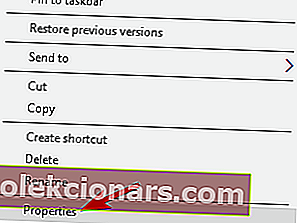
- Når vinduet Egenskaber åbnes, skal du navigere til fanen Kompatibilitet og markere Kør dette program i kompatibilitetstilstand for .
- Vælg nu den ønskede version af Windows. Mange brugere anbefaler at bruge Windows 7, så det kan du muligvis gøre.
- Endelig skal du klikke på Anvend og OK for at gemme ændringer.
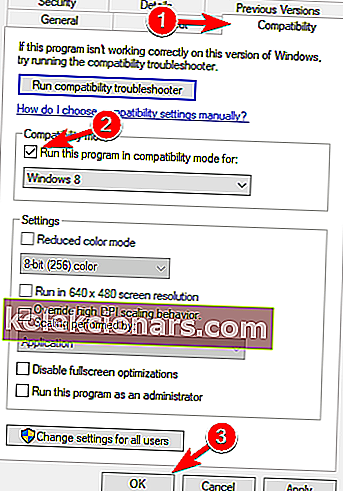
Kompatibilitetstilstand er en nyttig funktion i Windows, der giver dig mulighed for at køre ældre applikationer. Apropos, mange brugere rapporterede, at de løste problemer med sort skærm i Google Chrome ved blot at aktivere kompatibilitetstilstand.
Når du har aktiveret kompatibilitetstilstand, skal du prøve at starte Chrome igen. Hvis problemet igen vises, skal du gentage de samme trin, men denne gang skal du klikke på knappen Skift indstillinger for alle brugere . Derudover kan du prøve forskellige versioner af Windows og kontrollere, om det hjælper.
8. Tilføj -no-sandbox startparameter
- Højreklik på Chromes genvej. Vælg Egenskaber i menuen.
- Naviger til fanen Genvej og i feltet Target tilføj - ingen sandkasse i slutningen. Klik nu på Anvend og OK for at gemme ændringer.
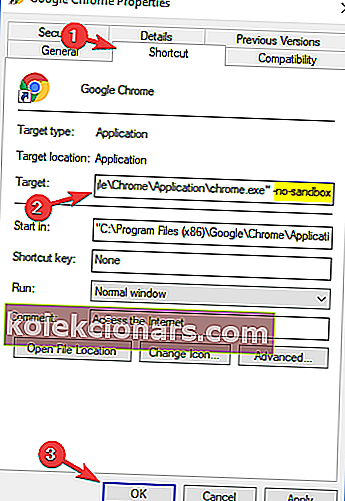
Ifølge brugere kan du muligvis løse problemet ved blot at tilføje -no-sandbox-parameter til Chromes genvej. Hvis du ikke ved det, bruger Google Chrome en sandkassetilstand for at adskille processerne.
Dette betyder, at selvom din browser støder på malware, vil malware være indeholdt takket være Sandbox-tilstand.
Som du kan se, er Sandbox-tilstand en nyttig sikkerhedsfunktion, men nogle gange kan den forårsage problemer med sort skærm i Google Chrome. For at løse problemet foreslår nogle brugere at deaktivere Sandbox-tilstand.
Uden Sandbox-tilstand er Chrome eksponeret! Her er de perfekte Chrome-antivirusudvidelser!
9. Nulstil Google Chrome
- Klik på Menu -ikonet i Chrome og vælge Indstillinger i menuen.
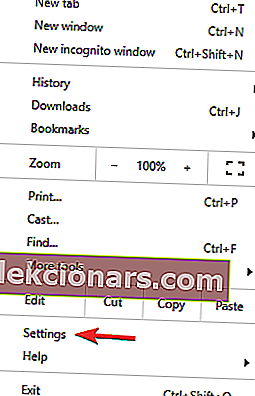
- Når fanen Indstillinger åbnes, skal du rulle helt ned og klikke på Avanceret .
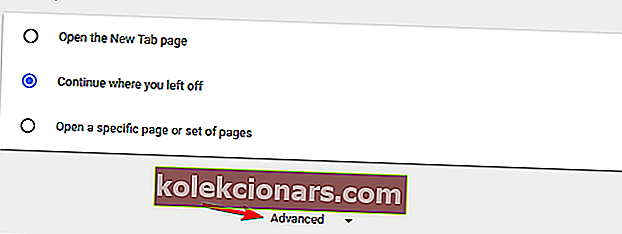
- Naviger til afsnittet Nulstil og ryd op , og klik på Nulstil indstillinger .
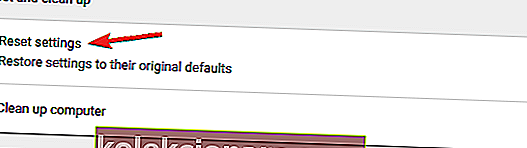
- Klik på knappen Nulstil for at bekræfte.
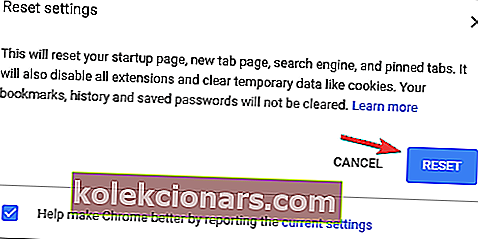
Hvis du har problemer med den sorte skærm i Chrome, kan du muligvis løse problemet ved blot at nulstille Chrome til standard. Ved at gøre det nulstiller du alle dets indstillinger og fjerner alle udvidelser.
Husk, at dette fjerner alle dine bogmærker og historik, så sørg for at aktivere synkronisering eller eksport af dine data. Du kan gøre det let og effektivt med disse værktøjer.
Vent et par minutter, mens Chrome nulstiller til standard. Kontroller nu, om problemet stadig er der.
Ved at følge disse trin, skal du være i stand til at rette eventuelle sorte Google Chrome-skærme, du måtte støde på.
Fortæl os, hvilke løsninger der fungerede bedst for dig ved at efterlade os en besked i kommentarfeltet nedenfor.
Redaktørens bemærkning: Dette indlæg blev oprindeligt offentliggjort i marts 2017 og er siden blevet moderniseret og opdateret i juli 2020 for friskhed, nøjagtighed og omfattende.